文章詳情頁
Word如何快速設置文本行距?Word快速設置文本行距方法
瀏覽:102日期:2022-06-16 18:56:12
我們在編輯Word文檔的時候,有很多種小技巧可以讓我們的文檔內容變得更加美觀,除了好看的標題、內容式樣、圖片等技巧,還可以通過調整文本行距,來讓我們的Word文檔版面更加整齊美觀。接下來就給大家演示一下Word如何快速設置文本行距。
Word快速設置文本行距方法:
首先,打開我們Word文檔;
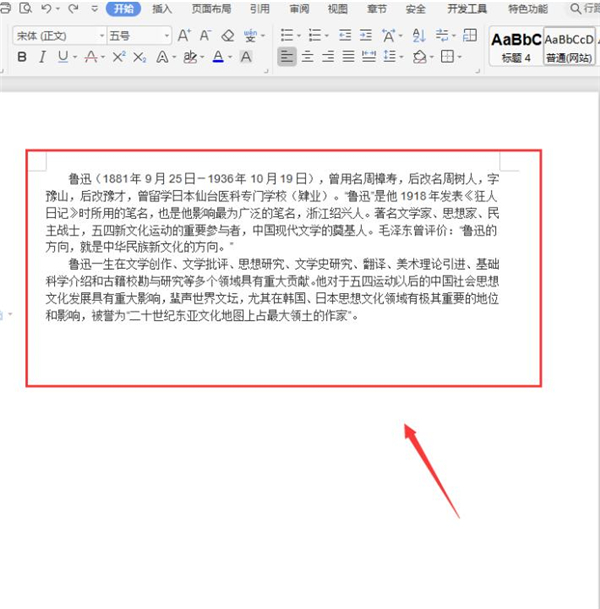
然后,選中需要設置行距的文本內容,切換到【開始】頁面;
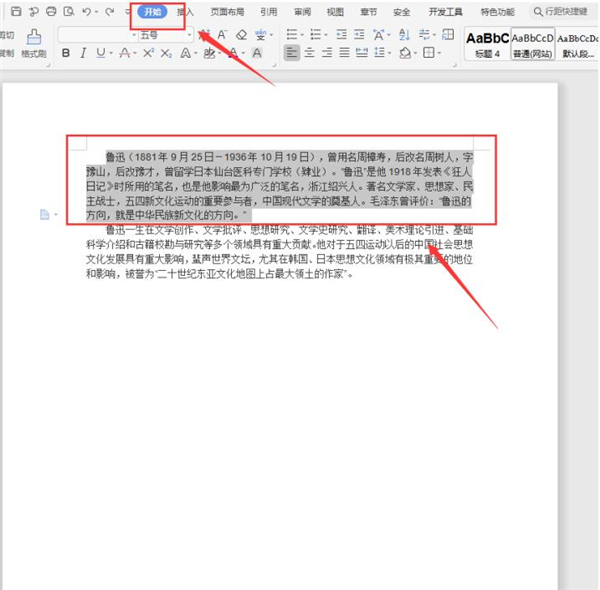
最后,我們單擊展開【行距】控件,選擇行距數值即可:
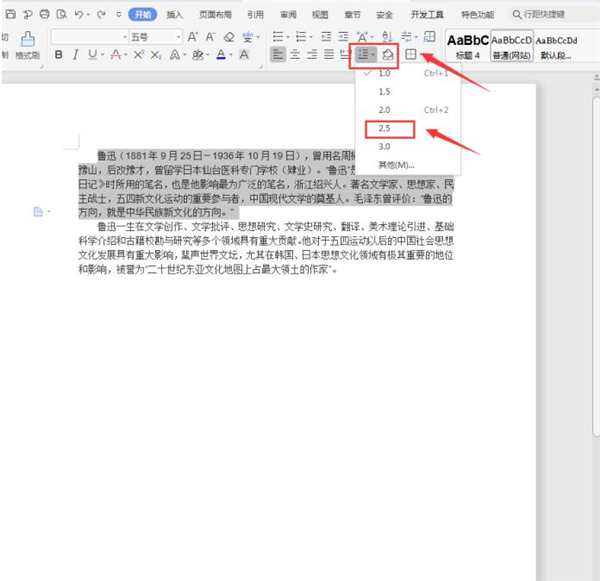
這樣,文本的行距就設置成功了:
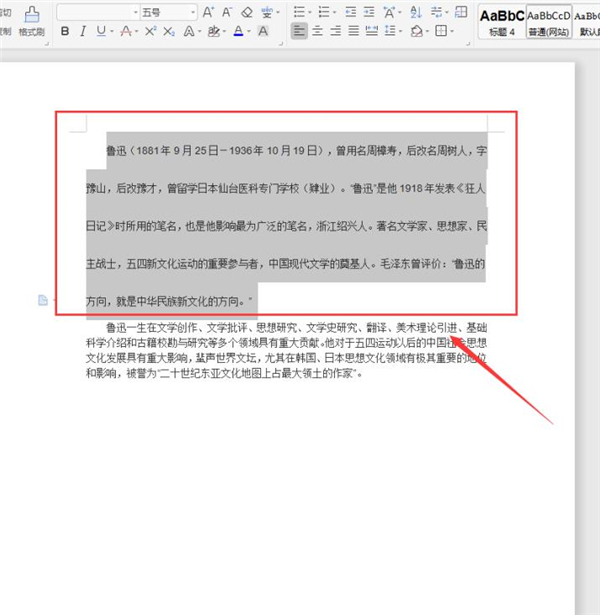
同時,我們也可以直接使用組合鍵來調整文本行距,其中“Ctrl+1”是調成一倍行距,“Ctrl+2”是兩倍行距。
同理,我們先選中需要調整行距的文本內容;
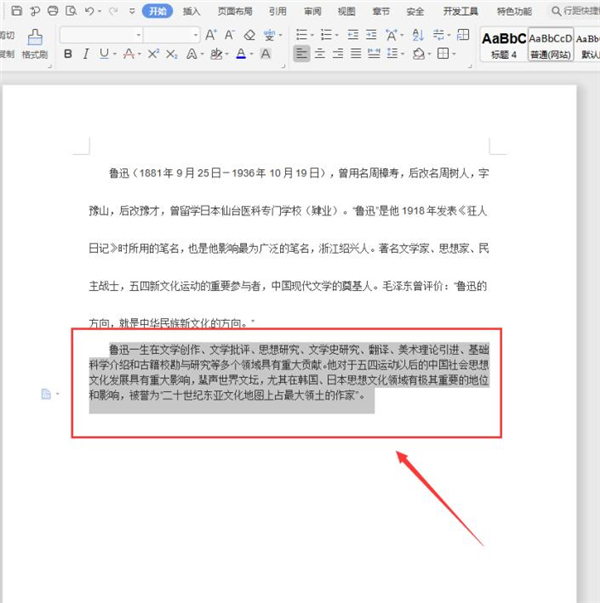
按組合鍵“Ctrl+2”,即可快速將文本行距設置為2倍:

以上就是關于快速設置文本行距的全部內容了,希望可以幫到大家。
標簽:
word
相關文章:
排行榜
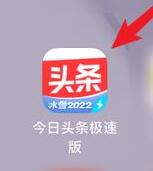
 網公網安備
網公網安備